Toată lumea dorește să-și mărească durata de viață a bateriei laptopului. Durata de viață tipică a bateriei unui laptop durează până la 3 până la 4 ani. Într-o singură încărcare, bateria unui laptop ar trebui să funcționeze 4-6 ore, având în vedere utilizarea moderată. Dar cu o îngrijire regulată și o anumită atenție la anumite setări, se poate crește semnificativ durata de viață a bateriei unui laptop. Microsoft a introdus multe funcții noi în Windows 10 nu numai pentru a crește durata de viață a bateriei într-o singură încărcare, ci și pentru longevitate. Cu excepția Windows Economisirea bateriei, există mai multe instrumente terțe disponibile pe piață, care vor optimiza performanța bateriei pe dispozitivul dvs. Windows 10. Lăsând deoparte toate aceste aplicații sau utilități, există și anumite setări și modificări speciale (cum ar fi: controlul luminozității, evacuarea periferice inutile) disponibile care vor stabiliza cu siguranță utilizarea bateriei, ceea ce, pe termen lung, va crește cu siguranță durata de viață a bateriei dvs. dispozitiv. În acest articol vom discuta pe larg toate aceste modificări și trucuri, folosindu-le, cu siguranță puteți crește durata de viață a bateriei dispozitivului dvs.
Măriți durata de viață a bateriei din setările Windows 10–
Utilizați economisirea bateriei Windows-
Windows 10 are un economizor de baterie încorporat care economisește foarte mult durata de viață a bateriei. Când este activat „PE" de la Setări va reduce luminozitatea, va opri toate sarcinile de sincronizare și va îngheța aplicațiile inutile și înfometate care rulează în fundal. Poți să folosești Economisirea bateriei doar urmând acești pași simpli-
1. Faceți clic pe Centru de notificari pictogramă din colțul din dreapta jos al Bara de activități și faceți clic pe „Economisirea bateriei”Fila.
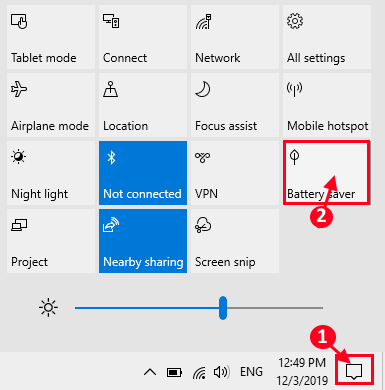
Trebuie să personalizați fișierul Economisirea bateriei de pe computer.
2. Pentru a face acest lucru, apăsați Tasta Windows + I pentru a deschide Setări fereastră. În Setări fereastră, apoi faceți clic pe „Sistem“.

3. În Setări fereastra, faceți clic pe „Baterie”Din panoul din stânga. Acum, aranjați limita bateriei, care atunci când va fi depășită, economisirea bateriei va fi activată automat.
4. Click pe "OPRIT"Pentru a activa economisirea bateriei"PE“. Chiar sub această opțiune, verificați setările „Luminozitate scăzută a ecranului în timpul economisirii bateriei“.
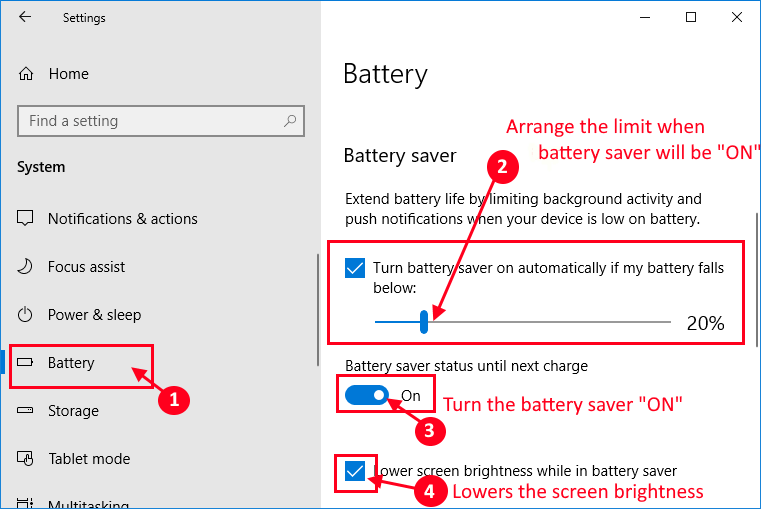
5. Dacă doriți să știți ce aplicații consumă o mare parte din durata de viață a bateriei, faceți clic pe „Vedeți ce aplicații vă afectează durata de viață a bateriei“.
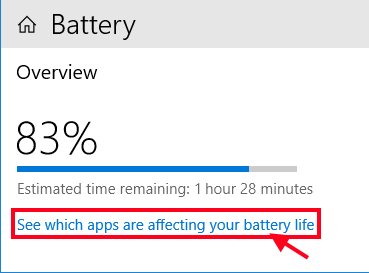
6. Acum, veți putea vedea o listă de aplicații care consumă baterie în ordine descrescătoare. Faceți clic pe aplicația care consumă inutil un procent imens de baterie.
7. Acum, debifați „Lăsați Windows să decidă când această aplicație poate rula în fundal“.
8. Apoi, debifați „Permiteți aplicației să ruleze sarcini de fundal”Pentru a dezactiva rularea în fundal.
Închide Setări fereastră.
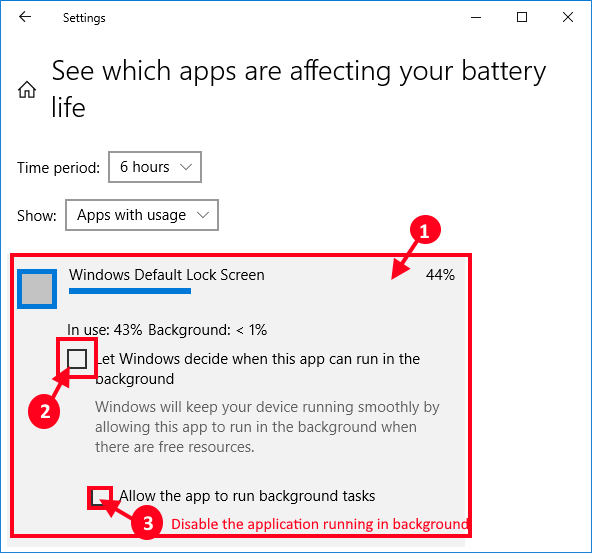
Economisirea bateriei va fi activată. Va crește semnificativ durata de viață a bateriei pe dispozitivul dvs.
Utilizați PowerCfg-
1. Pe tastatură, apăsați „Tasta Windows + R‘. Aceasta va deschide fișierul Alerga fereastră.
2. Acum, tastați această comandă în fereastra Run, apoi faceți clic pe „O.K“.
cmd

2. Pentru a modifica setările de alimentare, copie această comandă și pastă e in CMD și apoi lovit introduce.
powercfg –devicequery wake_armed
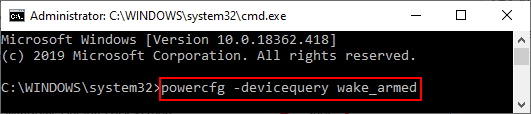
Acest lucru vă va arăta o listă de procese care consumă o cantitate mare de procent de baterie chiar și atunci când dispozitivul dvs. este în repaus. Ar trebui să luați măsurile necesare în conformitate cu aceasta.
2. Acum, copie și pastă această comandă în Prompt de comandă fereastră.
powercfg / energie
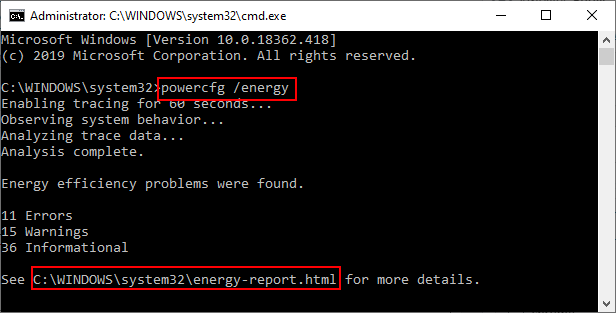
Windows vă va analiza sistemul timp de un minut pentru consumul de energie prin diferite procese și apoi va genera un raport conform acestuia.
Puteți deschide „energy-report.html”Doar mergând la„C: \ WINDOWS \ system32 \ energy-report.html“.
sau,
presa Tasta Windows + R a lansa Alerga, acum copie și pastă adresa fișierului HTML de la Prompt de comandă și a lovit introduce.
(Pentru noi, vom copia-lipi „C: \ WINDOWS \ system32 \ energy-report.html”În Alerga.)

Căutați „Avertizări" și "Erori”Și încercați pașii necesari pentru probleme care consumă mai multă energie decât de obicei.
Setări alimentare și repaus-
1. Faceți clic pe Setări pictogramă (⚙) pe Bara de activități.
2. Apoi, faceți clic pe „Sistem“.
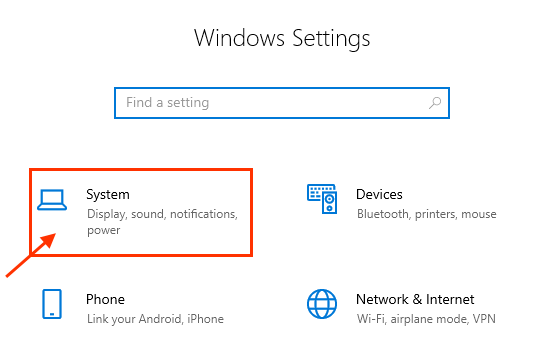
2. Acum, în panoul din stânga, faceți clic pe „Puterea și somnul“.
3. Apoi, veți putea vedea „Dormi" și "Putere”Setări din partea dreaptă a Setări fereastră.
4. Sub Ecransetări, reglați limita de timp după care ecranul laptopului dvs. va fi oprit automat, indiferent dacă este conectat sau funcționează pe baterie.
5. În mod similar, sub Dormisetări, puteți ajusta limita de timp după care setările de somn vor începe.

Optimizați setările bateriei pentru redarea video-
Puteți optimiza redarea video în cazul în care rezoluția video va scădea automat dacă rulați pe baterie.
1. Prin apăsarea butonului Tasta Windows + I puteți deschide fișierul Setări fereastră.
2. Acum, faceți clic pe „Aplicații“.

3. În fereastra Setări, faceți clic pe „Redare video“.
4. Acum, Când vizionați filme sau videoclipuri cu opțiuni de alimentare cu baterie, faceți clic pe meniul derulant și selectați „Optimizați pentru durata de viață a bateriei“.
5. Verificați opțiunile „Nu procesați automat videoclipul atunci când este pe baterie" și "Prefer videoclipul să fie redat la o rezoluție mai mică atunci când sunt pe baterie“.
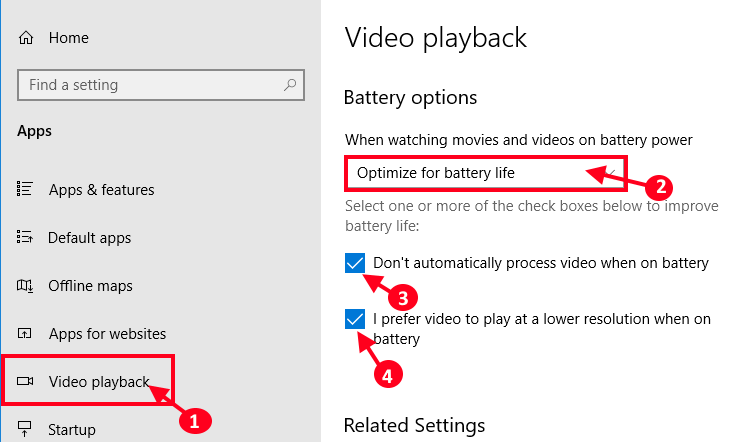
Acest lucru va crește semnificativ durata de viață a bateriei pe dispozitivul dvs.
Modificați unele setări speciale pentru a crește durata de viață a bateriei
Cu excepția modificărilor menționate anterior în Setări fereastră, puteți încerca, de asemenea, aceste soluții simple care vor crește durata de viață a bateriei dispozitivului dvs.
Activați modul avion-
Activarea modului Avion va dezactiva toate conexiunile de rețea fără fir de pe computer. Acest lucru vă va economisi semnificativ consumul de energie. Pentru a activa modul Avion, urmați acest pas-
1. Faceți clic pe „Retea si internetPictograma ”(în general, este chiar lângă ceas) în colțul din dreapta jos al barei de activități. Acum, faceți clic pe „Modul avion”Pentru a activa Modul avion pe calculatorul tau.
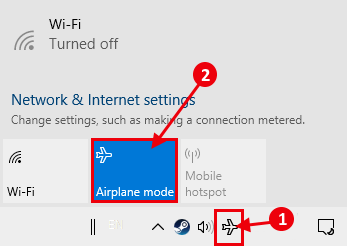
După activarea modului Avion, ar trebui să puteți vedea un semn de Avion pe bara de activități. Vă puteți conecta la rețeaua fără fir sau la dispozitivele Bluetooth după ce ați dezactivat-o în același mod în care ați activat-o.
Reduceți luminozitatea afișajului pe dispozitivul dvs.
Durata de viață a bateriei dispozitivului dvs. este direct afectată de nivelul de luminozitate menținut pe acel dispozitiv. Pur și simplu punând o linie, cu cât ecranul de pe dispozitivul dvs. este mai puțin luminat, cu atât va fi mai puțină încărcare. Pentru a controla luminozitatea, există două moduri -
1. Tot laptopul are taste multifuncționale pe tastatură cu cele pe care le puteți crește sau reduce cu ușurință luminozitatea.

Sau,
2. Puteți controla luminozitatea făcând clic pe butonul Zona de notificare pictogramă și apoi în partea de jos, mutați glisorul pentru a regla luminozitatea.
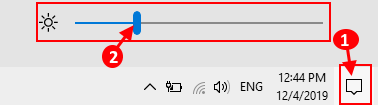
Încercați să mențineți un nivel minim de luminozitate în timp ce folosiți bateria.
Setați planul de economisire a energiei-
1. Apăsând pe Tasta Windows impreuna cu 'R'Tasta va deschide Alerga fereastră.
2.

2. Acum, faceți clic pe meniul derulant din „Afișați planuri suplimentare”Și apoi faceți clic pe„Economisitor de energie“.
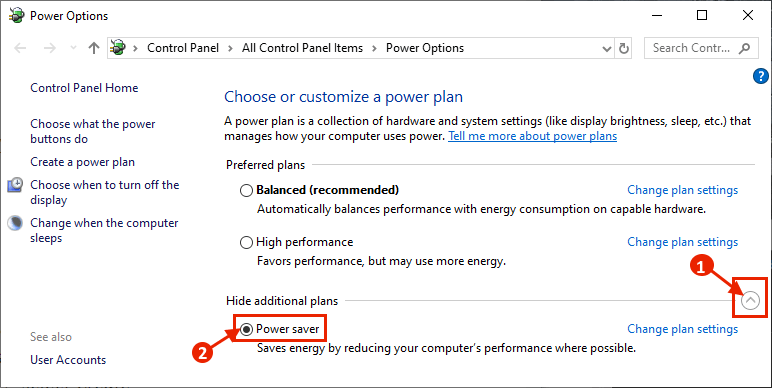
Acest lucru va reduce semnificativ consumul de energie al dispozitivului.
Schimbați setările sistemului
Închiderea capacului laptopului ar trebui să ducă laptopul în modul Sleep. La fel ca atunci când apăsați, butonul de alimentare ar trebui să facă același lucru și pe dispozitivul dvs. Acestea economisesc multă baterie pe dispozitivul dvs. Pentru a configura aceste setări urmați acești pași-
1. Faceți clic pe caseta Căutare de lângă pictograma Windows și tastați „capac”Și faceți clic pe„Alegeți ce face închiderea capacului“.
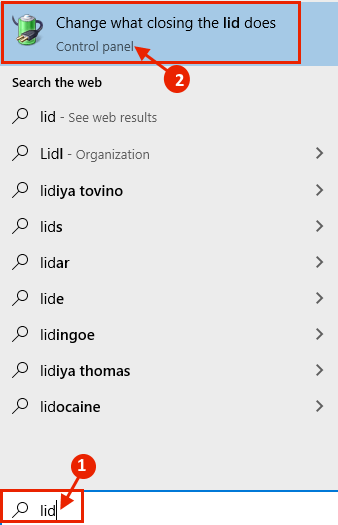
2. În Setarile sistemului fereastra, faceți clic pe „Când apăs butonul de start:”Și selectați„Dormi”Din meniul derulant.
3. Apoi repetați același lucru pentru „Cand apas butonul de dormit:" opțiune.
4. După ce faceți acest lucru, faceți clic pe „Când închid capacul:”Și selectați„Dormi”Din nou.
5. În cele din urmă, trebuie să faceți clic pe „Salvează modificările”Pentru a salva modificările pe computer.
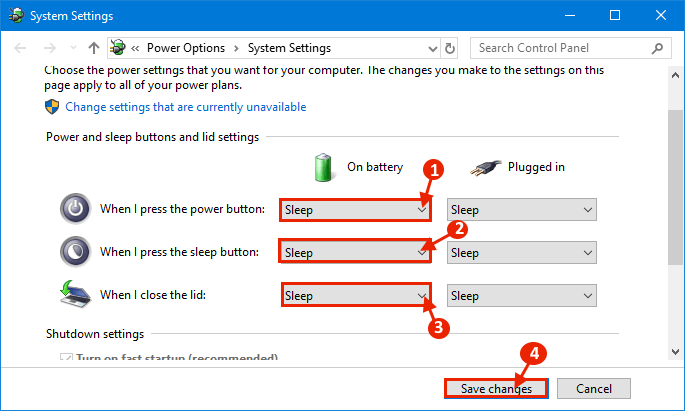
Scoateți orice element inutil
Scoateți orice element inutil (cum ar fi suportul extern pe care nu îl utilizați în prezent, căștile) de pe computerul va reduce consumul de energie, deoarece aceste articole inutile consumă o cantitate imensă de baterie.
Da volumul mai incet-
Reducerea volumului va ajuta la creșterea duratei de viață a bateriei dispozitivului. Cu cât difuzoarele de pe dispozitivul dvs. oferă mai mult volum, cu atât mai multă încărcare va fi epuizată. Când nu ascultați nimic, încercați să dezactivați volumul sistemului. Încercați să utilizați căști, deoarece acestea consumă o cantitate mai mică de energie decât difuzoarele sistemului.
Schimbați setările de sincronizare-
Sincronizarea este o caracteristică eficientă care vă sincronizează fișierele cu cloud-ul, dar necesită o durată uriașă de viață a bateriei dispozitivului, deoarece acesta funcționează în mod continuu. Moderați perioada de sincronizare pentru a economisi durata de viață a bateriei pe dispozitivul dvs.
1. presa Tasta Windows + I pentru a deschide Setări fereastră și faceți clic pe „Conturi“.

2. Click pe "E-mail și conturi”În panoul din stânga al Setări, acum faceți clic pe contul pentru care doriți să modificați setările și faceți clic pe „Administra”Din panoul din dreapta.
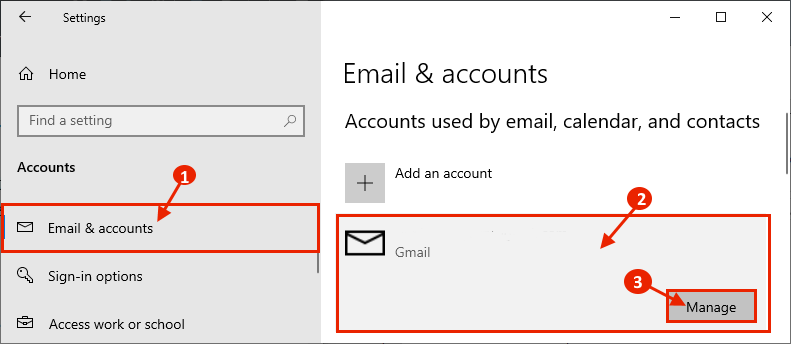
3. Acum, faceți clic pe „Schimbați setările de sincronizare a căsuței poștale”Pentru a modifica setările de sincronizare.
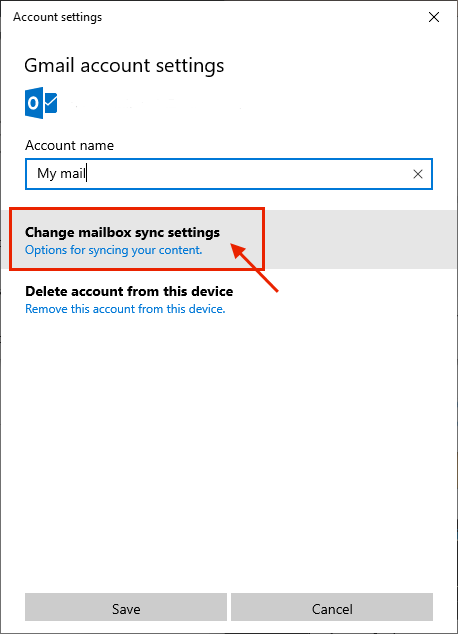
4. Acum, faceți clic pe meniul derulant de sub „Descărcați conținut nou”Și alegeți o perioadă mai lungă (ar trebui să alegeți„orar“). Acum, faceți clic pe „Descărcați e-mail de la”Și alegeți câte zile de e-mail doriți să stocați pe dispozitivul dvs.
Acum, sub Opțiuni de sincronizare, alege exact ce să sincronizezi și ce să nu. Apoi faceți clic pe „Terminat”Pentru a salva modificările.
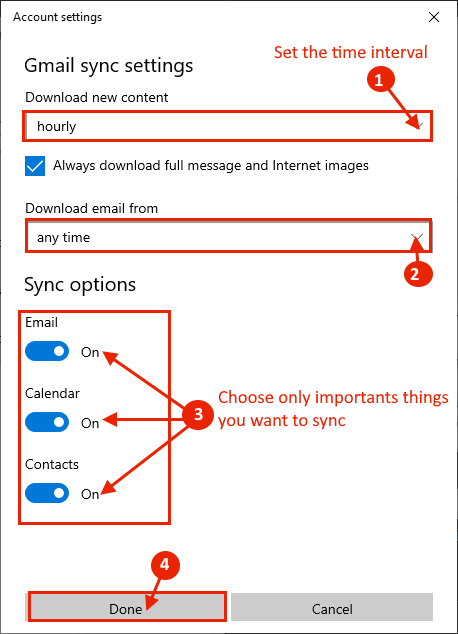
În acest fel puteți reduce consumul bateriei datorită procesului de sincronizare.
Schimbați starea maximă a procesorului pe baterie-
Restricționarea stării procesorului la o cantitate limitată va crește semnificativ durata de viață a bateriei dispozitivului dvs.
1. Pentru a lansa Alerga fereastră, apăsați Tasta Windows + R. Copie și pastă această linie și lovit introduce.
control.exe powercfg.cpl,, 3

2. Acum, faceți clic pe „Starea maximă a procesorului”Și faceți clic pe„Pe baterie(%)”Și setați o valoare favorabilă la alegere (ar trebui să fie mai mică de 50).
3. Apoi, faceți clic pe „aplica" și "O.K”Pentru a o salva.
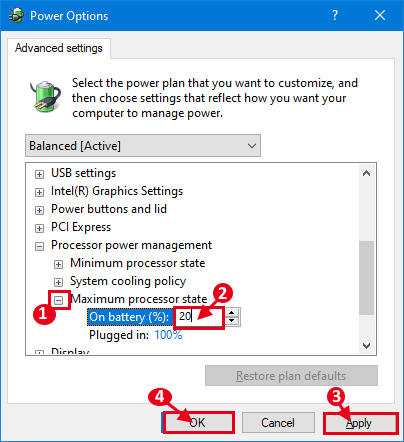
Actualizați Windows în timp ce încărcați-
Procesul Windows Update consumă o cantitate uriașă de energie pe dispozitivul dvs. Actualizați întotdeauna dispozitivul atunci când sunteți conectat, niciodată când funcționați pe baterie.
Dezactivați Bluetooth, WiFi atunci când nu le utilizați-
Încercați să opriți Bluetooth, WiFi pe dispozitivul dvs. atunci când nu le utilizați, deoarece acești șoferi consumă o mare parte din baterie chiar și atunci când nu le utilizați.
Opriți sarcinile inutile de la pornire-
Sarcinile inutile care pornesc automat pe computer (când computerul pornește) consumă energie inutilă a bateriei în fundal. Opriți pornirea acestor procese.
1. presa Ctrl + Shift + Esc a deschide Gestionar de sarcini. Acum, mergi la „Lansare”Fila. Acum, căutați orice proces inutil pe care nu doriți să-l porniți automat, faceți clic dreapta pe el și faceți clic pe „Dezactivează“.
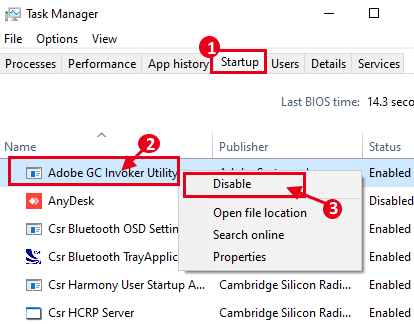
Inchide Gestionar de sarcini.
Dezactivați actualizarea automată a aplicațiilor din Microsoft Store-
1. presa Tasta Windows + R a deschide Alergași tastați „magazin-fereastră ms:”Și a lovit introduce. Magazin Microsoft va fi deschis.

2. Acum, faceți clic pe trei puncte din colțul din dreapta sus, apoi faceți clic pe „Setări“.
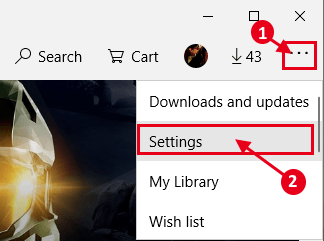
3. Sub "Actualizări ale aplicației„, Asigurați-vă că opțiunea„Actualizați aplicațiile automat" este "Dezactivat“.
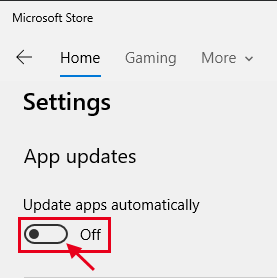
Acum, nu vor exista actualizări automate inutile care consumă bateria dispozitivului dvs.
Utilizați Tema întunecată pe computer -
Utilizarea temei întunecate pe computer vă va ajuta să creșteți durata de viață a bateriei dispozitivului.
1. presa Tasta Windows + I pentru a deschide Setări fereastră. Acum, faceți clic pe „Personalizare“.
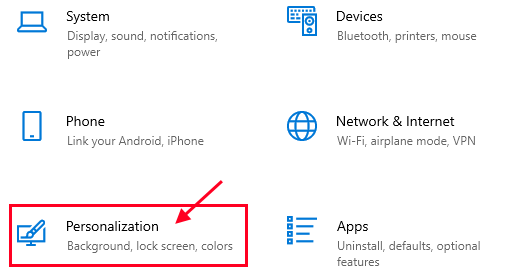
2. Acum, în partea stângă, faceți clic pe „Culori„, Și apoi, în partea dreaptă, faceți clic pe„Alege-ți culoarea”Și alegeți„Întuneric”Și apoi faceți clic pe„Efecte de transparență”Și asigurați-vă că este oprit.
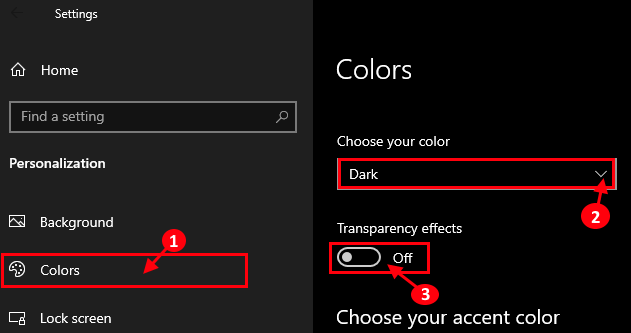
Sfaturi pentru a spori durata de viață a bateriei–
1. Păstrați sistemul de curățare a fișierelor nedorite și efectuați curățarea discului o dată pe lună.
2. Păstrați laptopul curat de orice praf, deoarece praful poate provoca daune directe bateriei, ceea ce diminuează în cele din urmă durata de viață a bateriei.
3. Încercați să utilizați browserul Microsoft Edge, care consumă o cantitate mai mică de energie a bateriei decât orice alt browser.
4. Setați o imagine întunecată (tapet negru, în general) ca fundal pentru desktop.
Utilizați aplicații terță parte pentru a optimiza durata de viață a bateriei pe dispozitivul dvs.
După ce ați încercat toate aceste modificări menționate anterior, dacă mai simțiți că aveți nevoie de mai multă atenție pentru a stimula durata de viață a bateriei, există câteva aplicații gratuite gratuite pentru a monitoriza și optimiza performanța bateriei pe dispozitivul dvs. Iată câteva aplicații bune care vă vor ajuta să aveți un aspect mai profund în durata de viață a bateriei, sănătatea și multe altele.
Optimizator de baterie-
Acesta este un instrument excelent pentru a monitoriza starea de încărcare, pentru a diagnostica problemele bateriei, pentru a verifica starea bateriei și multe altele. De asemenea, vine cu o caracteristică în care puteți monitoriza ciclul de utilizare și încărcare a bateriei. Cel mai bun lucru despre acest instrument este că puteți crea profile separate pentru o stare conectată sau deconectată.
1. Descărcați fișierul Optimizator de baterie.
2. Instalați-l pe dispozitiv. Rulați Optimizator de baterie.
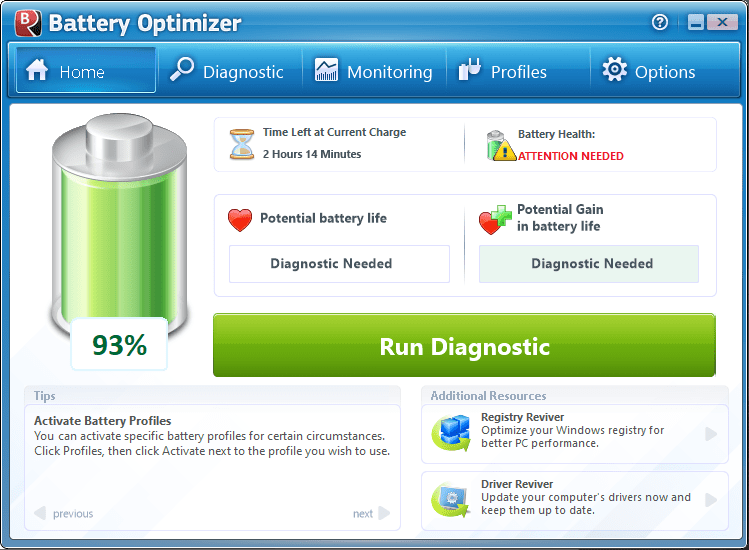
BatteryCare-
BatteryCare este un instrument foarte mic, dar foarte eficient, care poate avea grijă de bateria computerului. Puteți vedea cu ușurință care a fost capacitatea proiectată și care este capacitatea actuală. Puteți ști cu ușurință când trebuie să înlocuiți această baterie cu una nouă.
1. Descarca BatteryCare și rulați fișierele de configurare pentru al rula pe computer. Click pe "finalizarea”Pentru a finaliza procesul de instalare.
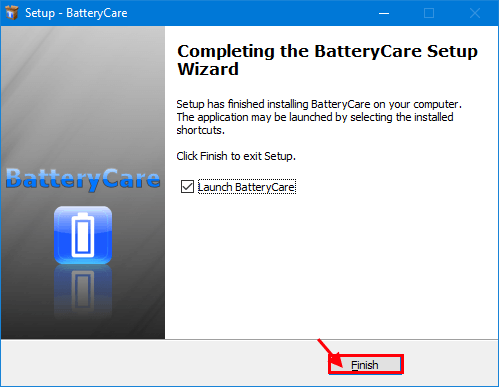
2. BatteryCare va fi pornit minimizat în bara de activități. În bara de activități, ar trebui să observați procent de încărcare si timpul rămas într-un format de oră. Click pe "Afișați pictogramele ascunse”Pe bara de activități și apoi faceți clic dreapta pe„procentul și timpul rămas”Și apoi faceți clic pe„Spectacol“.
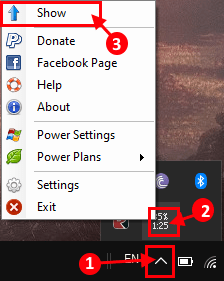
3. În BatteryCare fereastra, faceți clic pe „Informatii detaliate“. Observați „Nivelul de uzura“. Dacă nivelul de uzură depășește 80%, încercați să înlocuiți bateria cât mai curând posibil.
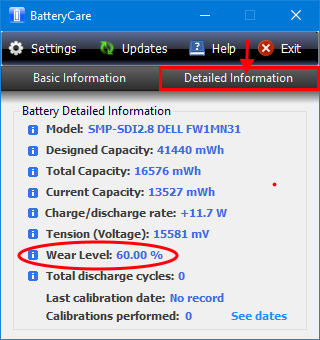
Economisiți bateria din Microsoft Store-
Dacă aveți o problemă de încredere utilizând aplicații de la terți pe computerul dvs. sau utilizând Windows S pe dispozitivul dvs., Economisiți bateria este alegerea potrivită pentru dvs.
1. Descărcați și instalați Economisiți bateria din Magazin Microsoft.
2. Deschis Economisiți bateria cerere.
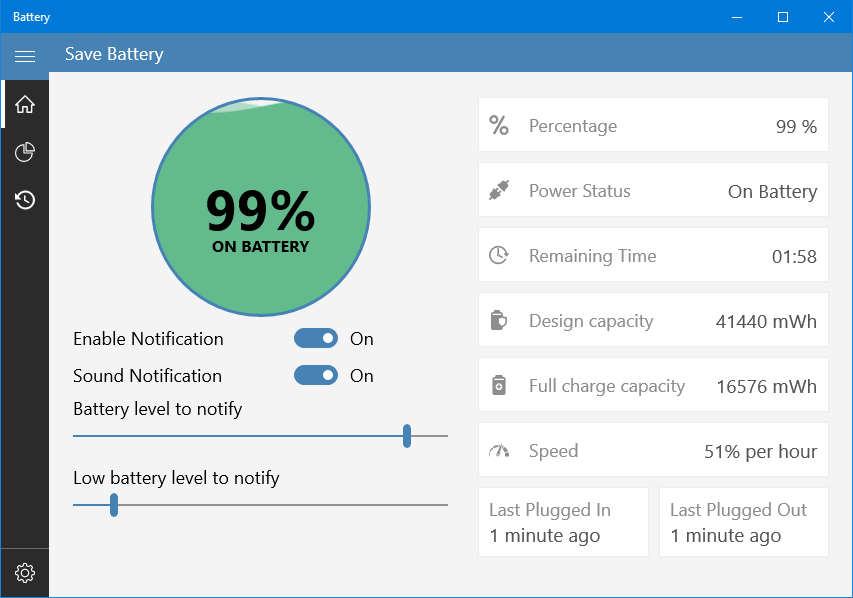
Această aplicație vă ajută să monitorizați procentajul bateriei și puteți personaliza această aplicație pentru a vă trimite o alertă pentru a încărca dispozitivul la un nivel de baterie personalizat.
După efectuarea tuturor acestor modificări, durata de viață a bateriei dispozitivului dvs. ar trebui să crească cu cel puțin 10-20 procente.


